Wenn Sie WordPress-Sites auf einem dedizierten oder VPS-Server betreiben, wissen Sie wahrscheinlich, dass es wichtig ist, sicherzustellen, dass Ihre Software auf dem neuesten Stand ist. Möglicherweise haben Sie sogar automatische Updates aktiviert, sodass Ihre Website aktualisiert wird, sobald WordPress-Updates verfügbar sind. Wenn Sie WordPress-Sites auf einem Liquid Web-Produkt wie unserem Storm VPS oder dedizierten Servern betreiben, lesen Sie bitte weiter. Dieser Artikel enthält kritische Informationen für Sie bezüglich WordPress 4.9.4-Updates und -Maßnahmen sind erforderlich.
Hinweis:
Für Kunden auf unseren Managed WordPress- oder Managed WooCommerce-Hosting-Plattformen stellen wir sicher, dass Ihre WordPress-Installation automatisch aktualisiert wird; Sie müssen nichts unternehmen.WordPress 4.9.4 ist jetzt verfügbar und behebt einen Fehler in 4.9.3, der dazu führt, dass automatische Updates von WordPress 4.9.3 fehlschlagen. Das bedeutet, dass Ihre Website manuell auf 4.9.4 aktualisiert werden muss.
Glücklicherweise ist die Aktualisierung Ihrer WordPress-Installation ziemlich einfach (Wir empfehlen Ihnen, vor der Aktualisierung ein Site-Backup zu erstellen, wie bei jedem Software-Update.)
- Melden Sie sich auf Ihrer WordPress-Admin-Seite an (www.yourdomain.com/wp-admin). Sobald Sie angemeldet sind, sollten Sie eine Eingabeaufforderung im WordPress-Dashboard sehen, wie unten gezeigt:
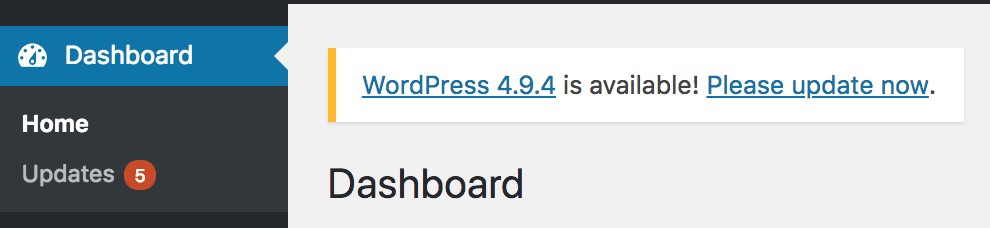
- Klicken Sie auf Bitte jetzt aktualisieren text, der Sie zur WordPress-Updates-Seite führt. Sie können auch auf Dashboard klicken → Aktualisierungen , wo Sie zur gleichen WordPress-Updates-Seite weitergeleitet werden.
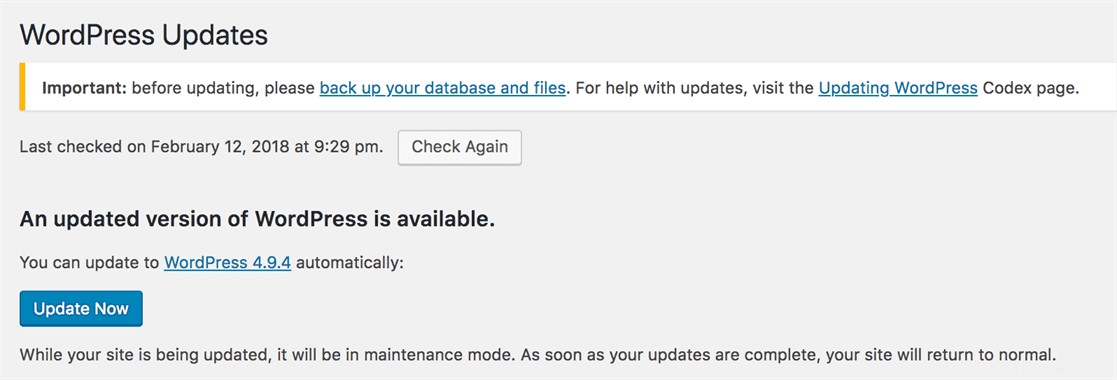
- Klicken Sie auf Jetzt aktualisieren Taste. Das WordPress-Update wird ausgeführt und nach Abschluss sehen Sie die folgende Seite:
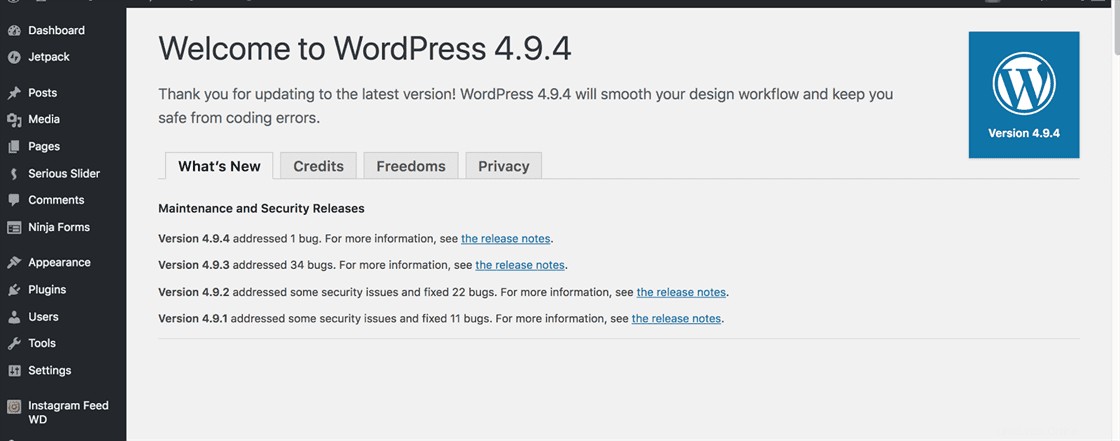
Wie immer steht unser Helpful Human Support-Team bereit, um Ihnen bei Fragen oder Bedenken zu helfen. Öffnen Sie einfach einen Chat, ein Ticket oder rufen Sie uns an und wir sind bereit. Weitere Informationen zu dieser Wartungsversion finden Sie auch auf der Website WordPress.org.